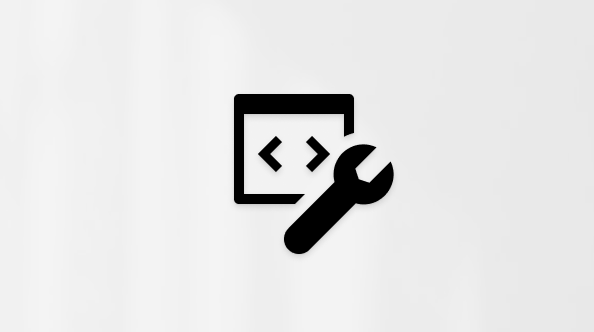קיצורי מקשים עבור Microsoft Teams
חל על
שימוש בלוח מקשים חיצוני עם קיצורי מקשים עבורMicrosoft Teams ב- Windows יכול לעזור לך לעבוד ביתר יעילות. עבור אנשים בעלי מגבלות ניידות או לקויות ראיה, קיצורי מקשים יכולים להיות קלים יותר ממסך מגע, ומהם חלופה חיונית לעכבר. מאמר זה מפרט את קיצורי המקשים עבורMicrosoft Teams ב Windows או ביישום האינטרנט באמצעות לוח מקשים של מחשב.
הערות:
-
קיצורי המקשים בנושא זה מתייחסים לפריסת לוח המקשים של ארצות הברית. ייתכן שמקשים בפריסות אחרות לא יתאימו בדיוק למקשים בלוח המקשים של ארצות הברית.
-
סימן חיבור (+) בקיצור דרך מציין שעליך להקיש על מקשים מרובים בו-זמנית.
-
סימן פסיק (,) בקיצור דרך מציין שעליך להקיש על מקשים מרובים לפי הסדר.
-
תוכל לגשת בקלות לרשימת קיצורי המקשים מתוך Microsoft Teams.
בנושא זה
כללי
|
לביצוע פעולה זו |
ביישום שולחן העבודה, הקש על |
ביישום האינטרנט, הקש על |
|
|---|---|---|---|
|
הצג קיצורי מקשים. |
Ctrl+נקודה (.) |
Ctrl+נקודה (.) |
|
|
עבור אל חיפוש. |
Ctrl+E |
Ctrl+Alt+E |
|
|
פתח מסנן. |
Ctrl+Shift+F |
Ctrl+Shift+F |
|
|
התחל צ'אט חדש. |
Ctrl+N |
Alt שמאלי+N |
|
|
התחל צ'אט בחלון חדש. |
Ctrl+Shift+N |
אין קיצור מקשים |
|
|
פתח את הגדרות. |
CTRL+פסיק (,) |
Ctrl+Shift+פסיק (,) |
|
|
פתח את העזרה. |
F1 |
Ctrl+F1 |
|
|
סגור. |
Esc |
Esc |
|
|
הגדלת התצוגה. |
Ctrl+סימן שווה (=) |
אין קיצור מקשים |
|
|
הקטנת התצוגה. |
Ctrl+סימן חיסור (-) |
אין קיצור מקשים |
|
|
איפוס רמת גודל התצוגה. |
Ctrl+0 |
אין קיצור מקשים |
|
|
פתח צ'אט קיים בחלון חדש. |
Ctrl+O |
אין קיצור מקשים |
|
|
דווח על בעיה. |
Ctrl+Alt+Shift+R |
אין קיצור מקשים |
|
|
עבור לצ'אט או לערוץ ספציפיים. |
Ctrl+G |
Ctrl+G |
|
|
העברת המוקד אל קו מפריד החלונית. |
Ctrl+Alt+Enter |
Ctrl+Alt+Enter |
|
|
החלונית 'החזר' לרוחב ברירת המחדל. |
Ctrl+Shift+Enter |
Ctrl+Shift+Enter |
הצגת קיצורי מקשים
באפשרותך לגשת אל קיצורי המקשים ישירות מתוך האפליקציה בכמה דרכים. השיטות שלהלן חלות הן על שולחן העבודה והן על יישומי האינטרנט.
-
הקש Ctrl+נקודה (.).
-
בחר בלחצן הגדרות ועוד
-
כדי לנווט אל קיצורי המקשים באמצעות קורא מסך, הקש על מקש Tab עד שתשמע "Settings and more" ולאחר מכן הקש Enter. הקש על מקש חץ למטה עד שתשמע "Keyboard shortcuts" ולאחר מכן הקש Enter.
העברת הודעות
|
לביצוע פעולה זו |
ביישום שולחן העבודה, הקש על |
ביישום האינטרנט, הקש על |
|---|---|---|
|
כווץ את כל תיקיות השיחה. |
Alt+Q |
Alt+Q |
|
עבור אל תיבת החיבור. |
Ctrl+R |
Alt+Shift+R |
|
הרחב את תיבת החיבור. |
Ctrl+Shift+X |
Ctrl+Shift+X |
|
שליחת הודעה. |
Ctrl+Enter |
Ctrl+Enter |
|
צרף קובץ. |
Alt+Shift+O |
אין קיצור מקשים |
|
התחל שורה חדשה. |
Shift+Enter |
Shift+Enter |
|
סגנון פיסקה. |
Ctrl+Alt+P |
Ctrl+Alt+P |
|
הוסף בלוקי קוד. |
Ctrl+Shift+Alt+B |
Ctrl+Shift+Alt+B |
|
הוסף קוד מוטבע. |
Ctrl+Shift+Alt+C |
Ctrl+Shift+Alt+C |
|
הוסף קוד. |
Ctrl+Alt+5 |
Ctrl+Alt+5 |
|
סימון הודעה כחשובה. |
Ctrl+Shift+I |
Ctrl+Shift+I |
|
דילוג להודעה האחרונה שנקראה/אחרונה. |
Ctrl+J |
Alt+J |
|
חפש את הודעות הצ'אט או הערוץ הנוכחיות. |
Ctrl+F |
Ctrl+F |
|
הוסף קישור. |
Ctrl+K |
Ctrl+K |
|
הוסף ציטוט בלוק. |
Ctrl+Alt+4 |
Ctrl+Alt+4 |
|
הצג צ'אט/ערוץ קיימים בחלון מוקפץ. |
Ctrl+O |
אין קיצור מקשים |
|
החלת הסגנון כותרת 1. |
Ctrl+Alt+1 |
Ctrl+Alt+1 |
|
החלת הסגנון כותרת 2. |
Ctrl+Alt+2 |
Ctrl+Alt+2 |
|
החלת הסגנון כותרת 3. |
Ctrl+Alt+3 |
Ctrl+Alt+3 |
|
פתח את הכרטיסיה הראשונה בכותרת חלונית הצ'אט. |
Alt+1 |
Alt+1 |
|
פתח את הכרטיסיה השנייה בכותרת חלונית הצ'אט. |
Alt+2 |
Alt+2 |
|
פתח את הכרטיסיה השלישית בכותרת חלונית הצ'אט. |
Alt+3 |
Alt+3 |
|
פתיחת הכרטיסיה הרביעית בכותרת חלונית הצ'אט. |
Alt+4 |
Alt+4 |
|
פתח את הכרטיסיה החמישית בכותרת חלונית הצ'אט. |
Alt+5 |
Alt+5 |
|
פתח את הכרטיסיה ה-6 בכותרת חלונית הצ'אט. |
Alt+6 |
Alt+6 |
|
פתח את הכרטיסיה ה- 7 בכותרת חלונית הצ'אט. |
Alt+7 |
Alt+7 |
|
פתיחת הכרטיסיה ה- 8 בכותרת חלונית הצ'אט. |
Alt+8 |
Alt+8 |
|
פתיחת הכרטיסיה ה- 9 בכותרת חלונית הצ'אט. |
Alt+9 |
Alt+9 |
|
חלונית פרטי צ'אט/ערוץ. |
Alt+ב |
Alt+ב |
|
השב להודעה העדכנית/שנבחרה. |
Alt+Shift+R |
Alt+ל |
|
React ההודעה האחרונה/שנבחרה. |
Ctrl+Alt+R |
Ctrl+Alt+R |
|
ראה את כל הצ'אטים שלא נקראו. |
Ctrl+Alt+U |
Ctrl+Alt+U |
|
ראה את כל שיחות הצ'אט. |
Ctrl+Alt+C |
Ctrl+Alt+C |
|
ראה את כל שיחות הערוצים. |
Ctrl+Alt+A |
Ctrl+Alt+A |
|
הצג את כל הצ'אטים של הפגישה. |
Ctrl+Alt+B |
Ctrl+Alt+B |
|
נקה את כל המסננים. |
Ctrl+Alt+Z |
Ctrl+Alt+Z |
|
הקלט סרטון וידאו. |
Alt+Shift+E |
Alt+Shift+E |
פגישות, שיחות ולוח שנה
הערה: כדי להשתמש בקיצור הדרך של ביטול ההשתקה באופן זמני, עבור תחילה אל הגדרות >פרטיות וודא כי קיצור המקשים כדי לבטל את ההשתקה מופעל.
פגישות ושיחות
|
לביצוע פעולה זו |
ביישום שולחן העבודה, הקש על |
ביישום האינטרנט, הקש על |
|---|---|---|
|
קבל שיחת וידאו. |
Ctrl+Shift+A |
Alt+Shift+A |
|
קבל שיחת שמע. |
Ctrl+Shift+S |
Alt+Shift+S |
|
דחה שיחה. |
Ctrl+Shift+D |
Ctrl+Shift+D |
|
התחל שיחת שמע. |
Alt+Shift+A |
Alt+Shift+A |
|
התחל שיחת וידאו. |
Alt+Shift+V |
Alt+Shift+V |
|
סיים שיחת שמע. |
Ctrl+Shift+H |
Ctrl+Shift+H |
|
סיים שיחת וידאו. |
Ctrl+Shift+H |
Ctrl+Shift+H |
|
החלף מצב השתקה. |
Win+Alt+K, או, Ctrl+Shift+M |
Win+Alt+K, או, Ctrl+Shift+M |
|
בטל את ההשתקה באופן זמני. |
Ctrl+מקש רווח |
Ctrl+מקש רווח |
|
הכרז על ידיים מורמות (קורא מסך). |
Ctrl+Shift+L |
Ctrl+Shift+L |
|
הרם או הנמכת ידך. |
Ctrl+Shift+K |
Ctrl+Shift+K |
|
החלף מצב וידאו. |
Ctrl+Shift+O |
אין קיצור מקשים |
|
דחה שיתוף מסך. |
Ctrl+Shift+D |
אין קיצור מקשים |
|
קבל שיתוף מסך. |
Ctrl+Shift+A |
אין קיצור מקשים |
|
הכנס אנשים מהודעה בחדר הכניסה. |
Ctrl+Shift+Y |
אין קיצור מקשים |
|
'קבע מועד לפגישה'. |
Alt+פ |
Alt+פ |
|
שמור או שלח בקשה לפגישה. |
Ctrl+S |
Ctrl+S |
|
הצטרף מפרטי הפגישה. |
Alt+Shift+J |
Alt+Shift+J |
|
עבור אל מועד מוצע. |
Alt+Shift+S |
Alt+Shift+S |
|
הברכה להצטרפות מהפגישה התחילה. |
Ctrl+Shift+J |
אין קיצור מקשים |
|
פתח צ'אט פגישה מתוך הודעת פגישה. |
Ctrl+Shift+R |
אין קיצור מקשים |
|
הגדל את התצוגה של תוכן משותף. |
Alt+Shift+סימן שוויון (-) |
Alt+Shift+סימן שוויון (-) |
|
הקטן את התצוגה מתוכן משותף. |
Alt+Shift+מקף בינוני (-) |
Alt+Shift+מקף בינוני (-) |
|
איפוס גודל התצוגה עבור תוכן משותף. |
Alt+Shift+0 |
Alt+Shift+0 |
|
גלילה מקבילה של תוכן משותף כלפי מעלה. |
Alt+Shift+מקש חץ למעלה |
Alt+Shift+מקש חץ למעלה |
|
תנועה פנורמית של תוכן משותף כלפי מטה. |
Alt+Shift+מקש חץ למטה |
Alt+Shift+מקש חץ למטה |
|
גלילה מקבילה של תוכן משותף שמאלה. |
Alt+Shift+מקש חץ שמאלה |
Alt+Shift+מקש חץ שמאלה |
|
תנועה פנורמית של תוכן משותף ימינה. |
Alt+Shift+מקש חץ ימינה |
Alt+Shift+מקש חץ ימינה |
לוח שנה
הערה: קיצורי המקשים עבור לוח השנה ב- Teams וב- Outlook זהים. לקבלת קיצורי מקשים ב- Outlook, עבור אל קיצורי מקשים עבור Outlook.
|
לביצוע פעולה זו |
ביישום שולחן העבודה, הקש על |
ביישום האינטרנט, הקש על |
|---|---|---|
|
פתח את תצוגת לוח השנה. |
Ctrl+3 |
Ctrl+Shift+3 |
|
צור פעילות חדשה או פריט לוח שנה חדש. |
Ctrl+N |
N |
|
פתיחת הפריט שנבחר. |
Enter |
נכנס |
|
מחיקת הפריט שנבחר. |
מחק |
מחק |
|
החלף את התצוגה כך שתכלול את היום. |
אין קיצור מקשים |
אין קיצור מקשים |
|
בתצוגת יום, מעבר ליום הקודם. בתצוגות שבוע ושבוע עבודה, מעבר לשבוע הקודם. בתצוגת חודש, מעבר לחודש הקודם. |
ימים נעים= Ctrl+Alt+מקש חץ שמאלה שבועות נעים= Alt+מקש חץ למטה חודשים עוברים= Alt+PageDown |
ימים נעים= Ctrl+Alt+מקש חץ שמאלה שבועות נעים= Alt+מקש חץ למטה חודשים עוברים= Alt+PageDown |
|
בתצוגת יום, מעבר ליום הבא. בתצוגות שבוע ושבוע עבודה, מעבר לשבוע הבא. בתצוגת חודש, מעבר לחודש הבא. |
ימים נעים= Ctrl+Alt+מקש חץ ימינה שבועות נעים= Alt+מקש חץ למעלה חודשים עוברים= Alt+PageUp |
ימים נעים= Ctrl+Alt+מקש חץ ימינה שבועות נעים= Alt+מקש חץ למעלה חודשים עוברים= Alt+PageUp |
|
נווט אל החלונית הקודמת בתצוגת לוח השנה. |
אין קיצור מקשים |
אין קיצור מקשים |
|
נווט אל החלונית הבאה בתצוגת לוח השנה. |
אין קיצור מקשים |
אין קיצור מקשים |
|
מעבר לאזור אחר בלוח השנה. |
F6 או Ctrl+Shift+Tab |
Ctrl+F6 או Ctrl+Shift+F6 |
|
מעבר לאירוע או לאזור הבא בתצוגה הנוכחית. |
מקש Tab |
מקש Tab |
|
מעבר לאירוע או לאזור הקודם בתצוגה הנוכחית. |
Shift+Tab |
Shift+Tab |
|
מעבר לתקופת הזמן הבאה. |
Ctrl+Alt+מקש חץ ימינה |
Shift+מקש חץ ימינה |
|
מעבר לתקופת הזמן הקודמת. |
Ctrl+Alt+מקש חץ ימינה |
Shift+מקש חץ שמאלה |
|
מעבר אל היום. |
Alt+Shift+Y/Home |
Shift+Alt+Y |
|
מעבר לאזור אחר בלוח השנה. |
אין קיצור מקשים |
אין קיצור מקשים |
|
מעבר לתצוגת יום. |
Ctrl+Alt+1 |
Shift+Alt, 1 |
|
מעבר לתצוגת שבוע מלא. |
Ctrl+Alt+2/Alt+"-" |
Shift+Alt, 3 |
|
מעבר לתצוגת חודש. |
Ctrl+Alt+4/Alt+"=" |
Shift+Alt, 4 |
|
מעבר לתצוגת שבוע עבודה. |
Ctrl+Alt+2 |
Shift+Alt, 2 |
|
מעבר לתצוגה של שלושה ימים. |
Alt+3 |
אין קיצור מקשים |
|
תצוגת רשימה. |
אין קיצור מקשים |
אין קיצור מקשים |
|
הזמן משתתפים. |
CTRL+N (יצירת אירוע חדש) |
N (יצירת אירוע חדש) |
הזנת פעילות
|
לביצוע פעולה זו |
ביישום שולחן העבודה, הקש על |
ביישום האינטרנט, הקש על |
|---|---|---|
|
סמן הכל כפריטים שנקראו. |
Ctrl+Alt+K |
Ctrl+Alt+K |
|
הצג את כל הפעילות שלא נקראה. |
Ctrl+Alt+U |
Ctrl+Alt+U |
|
סנן פעילות לשיחות שלא נענו. |
Ctrl+Alt+C |
Ctrl+Alt+C |
|
סנן פעילות ל- @ אזכורים. |
Ctrl+Alt+ן |
Ctrl+Alt+ן |
הערה: בשלב זה, Ctrl+Shift+F פועל בפעילות כדי לפתוח את תצוגת המסנן.
איתור באגים
|
לביצוע פעולה זו |
ביישום שולחן העבודה, הקש על |
ביישום האינטרנט, הקש על |
|---|---|---|
|
הורד יומני אבחון. |
Ctrl+Alt+Shift+1 |
Ctrl+Alt+Shift+1 |
פתיחה והתאמה אישית של קיצורי מקשים
כעת באפשרותך להתאים אישית קיצורי מקשים ב- Microsoft Teams, אם קיצורי המקשים המוגדרים כברירת מחדל אינם מיושרים עם זרימת העבודה שלך.
-
ביישום שולחן העבודה של Teams, הקש Ctrl+נקודה(.) כדי לפתוח את חלון קיצורי המקשים.
-
נווט אל קיצור הדרך הרצוי ולאחר מכן הקש Tab כדי לעבור ללחצן ערוך קיצור דרך והקש Enter. לאחר העריכה, הקש Tabללחצן שמור והקש Enter.
מכאן, באפשרותך לשנות כל קיצור דרך נוכחי לצירוף מקשים אחר.
הערה: הקש על מקשים כגון Ctrl, Alt או Shift עם אות או תו. קיצורי דרך מסוימים (לדוגמה, Ctrl+C ו - Ctrl+V) שמורים על-ידי Windows.
למידע נוסף
שימוש בקורא מסך כדי להגדיר גישת אורח ולהשתמש בה ב- Microsoft Teams
למידת הפריסה של Microsoft Teams באמצעות קורא מסך
תמיכה בקורא מסך עבור Microsoft Teams
משימות בסיסיות באמצעות קורא מסך עם Microsoft Teams
משתמשים רבים מגלים שהשימוש בלוח מקשים חיצוני עם קיצוריMicrosoft Teams ב- Mac עוזר להם לעבוד ביתר יעילות. עבור משתמשים בעלי מגבלות ניידות או לקויות ראיה, השימוש בקיצורי מקשים יכול להיות קל יותר מהשימוש במסך המגע, ומהווה חלופה משמעותית לשימוש בעכבר. מאמר זה מפרט את קיצורי המקשים עבורMicrosoft Teams ב- Mac ואת יישום האינטרנט ב- Mac.
הערות:
-
קיצורי המקשים בנושא זה מתייחסים לפריסת לוח המקשים של ארצות הברית. ייתכן שמקשים בפריסות אחרות לא יתאימו בדיוק למקשים בלוח המקשים של ארצות הברית.
-
סימן חיבור (+) בקיצור דרך מציין שעליך להקיש על מקשים מרובים בו-זמנית.
-
סימן פסיק (,) בקיצור דרך מציין שעליך להקיש על מקשים מרובים לפי הסדר.
-
באפשרותך לפתוח רשימה של קיצורי מקשים ביישום Microsoft Teams ב- Mac.
בנושא זה
כללי
|
לביצוע פעולה זו |
Mac |
אינטרנט |
|---|---|---|
|
הצג קיצורי מקשים. |
Command+נקודה (.) |
Command+נקודה (.) |
|
עבור אל חיפוש. |
Command+E |
Option+Command+E |
|
פתח מסנן. |
Command+Shift+F |
Command+Shift+F |
|
התחל צ'אט חדש. |
Command+N |
Control+Command+N |
|
התחל צ'אט בחלון חדש. |
Command+Shift+N |
אין קיצור מקשים |
|
פתח את הגדרות. |
Command+פסיק (,) |
Command+Shift+פסיק (,) |
|
פתח את העזרה. |
F1 |
Command+F1 |
|
סגור. |
Esc |
Esc |
|
הגדלת התצוגה. |
Command+סימן שוויון (=) |
אין קיצור מקשים |
|
הקטנת התצוגה. |
Command+סימן חיסור (-) |
אין קיצור מקשים |
|
איפוס רמת גודל התצוגה. |
Control+0 |
אין קיצור מקשים |
|
פתח צ'אט קיים בחלון חדש. |
אין קיצור מקשים |
אין קיצור מקשים |
|
דווח על בעיה. |
אין קיצור מקשים |
אין קיצור מקשים |
|
עבור לצ'אט או לערוץ ספציפיים. |
Command+G |
Command+G |
|
העברת המוקד אל קו מפריד החלונית. |
Option+Command+Return |
Option+Command+Return |
|
החלונית 'החזר' לרוחב ברירת המחדל. |
Shift+Command+Return |
Shift+Command+Return |
הצגת קיצורי מקשים
באפשרותך לגשת אל קיצורי המקשים ישירות מתוך האפליקציה בכמה דרכים. השיטות שלהלן חלות הן על שולחן העבודה והן על יישומי האינטרנט.
-
הקש Command+נקודה (.).
-
בחר בלחצן הגדרות ועוד בפינה השמאלית העליונה שלMicrosoft Teams ב- Mac ולאחר מכן בחר קיצורי מקשים.
-
כדי לנווט אל קיצורי המקשים באמצעות קורא מסך, הקש על מקש Tab עד שתשמע "Settings and more" ולאחר מכן הקש Return. הקש על מקש חץ למטה עד שתשמע "Keyboard shortcuts" ולאחר מכן הקש Return.
העברת הודעות
|
לביצוע פעולה זו |
Mac |
אינטרנט |
|---|---|---|
|
כווץ את כל תיקיות השיחה. |
Command+Shift+L |
Command+Shift+L |
|
עבור אל תיבת החיבור. |
Command+R |
Control+Command+R |
|
הרחב את תיבת החיבור. |
Command+Shift+X |
Command+Shift+X |
|
שליחת הודעה. |
Command+Enter |
Command+Enter |
|
צרף קובץ. |
Option+Command+O |
Option+Command+O |
|
התחל שורה חדשה. |
Shift+Return |
Shift+Return |
|
סגנון פיסקה. |
Command+Option+P |
Command+Option+P |
|
הוסף בלוקי קוד. |
Shift+Option+Command+B |
Shift+Option+Command+B |
|
הוסף קוד מוטבע. |
Shift+Option+Command+C |
Shift+Option+Command+C |
|
הוסף ציטוט בלוק. |
Command+Option+4 |
Command+Option+4 |
|
סימון הודעה כחשובה. |
Command+Shift+I |
Command+Shift+I |
|
דילוג להודעה האחרונה שנקראה/אחרונה. |
Command+J |
Command+J |
|
סמן את כל ההודעות כהודעות שנקראו. |
Option+Command+J |
Option+Command+J |
|
חפש את הודעות הצ'אט או הערוץ הנוכחיות. |
Command+F |
Command+F |
|
הוסף קישור. |
Command+K |
Command+K |
|
הוסף קוד. |
Command+5 |
Command+Alt+5 |
|
הצג צ'אט/ערוץ קיימים בחלון מוקפץ. |
Command+O |
אין קיצור מקשים |
|
פתח את הכרטיסיה הראשונה בכותרת חלונית הצ'אט. |
Option+Command+1 |
Option+Command+1 |
|
פתח את הכרטיסיה השנייה בכותרת חלונית הצ'אט. |
Option+Command+2 |
Option+Command+2 |
|
פתח את הכרטיסיה השלישית בכותרת חלונית הצ'אט. |
Option+Command+3 |
Option+Command+3 |
|
פתיחת הכרטיסיה הרביעית בכותרת חלונית הצ'אט. |
Option+Command+4 |
Option+Command+4 |
|
פתח את הכרטיסיה החמישית בכותרת חלונית הצ'אט. |
Option+Command+5 |
Option+Command+5 |
|
פתח את הכרטיסיה ה-6 בכותרת חלונית הצ'אט. |
Option+Command+6 |
Option+Command+6 |
|
פתח את הכרטיסיה ה- 7 בכותרת חלונית הצ'אט. |
Option+Command+7 |
Option+Command+7 |
|
פתיחת הכרטיסיה ה- 8 בכותרת חלונית הצ'אט. |
Option+Command+8 |
Option+Command+8 |
|
פתיחת הכרטיסיה ה- 9 בכותרת חלונית הצ'אט. |
Option+Command+9 |
Option+Command+9 |
|
פתח את חלונית הפרטים עבור פריט צ'אט/ערוץ. |
Command+D |
Control+Command+E |
|
החלת הסגנון כותרת 1. |
Command+Option+1 |
Command+Option+1 |
|
החלת הסגנון כותרת 2. |
Command+Option+2 |
Command+Option+2 |
|
החלת הסגנון כותרת 3. |
Command+Option+3 |
Command+Option+3 |
|
השב להודעה העדכנית/שנבחרה. |
Shift+Command+R |
Control+Command+Z |
|
ערוך את ההודעה האחרונה שנשלחה/נבחרה. |
Option+Shift+E |
Option+Shift+E |
|
React ההודעה האחרונה/שנבחרה. |
Option+Command+R |
Option+Command+R |
|
הצג את כל הפריטים שלא נקראו. |
Option+Command+U |
Option+Command+U |
|
ראה את כל הפריטים שהוזכרת. |
Option+Command+M |
Option+Command+M |
|
ראה את כל שיחות הצ'אט. |
Option+Command+C |
Option+Command+C |
|
ראה את כל שיחות הערוצים. |
Option+Command+A |
Option+Command+A |
|
הצג את כל הצ'אטים של הפגישה. |
Option+Command+B |
Option+Command+B |
|
נקה את כל המסננים. |
Option+Command+Z |
Option+Command+Z |
|
הקלט סרטון וידאו. |
Option+Command+E |
Shift+Option+Command+E |
פגישות, שיחות ולוח שנה
הערה: כדי להשתמש בקיצור הדרך של ביטול ההשתקה באופן זמני, עבור תחילה אל הגדרות >פרטיות וודא כי קיצור המקשים כדי לבטל את ההשתקה מופעל.
פגישות ושיחות
|
לביצוע פעולה זו |
Mac |
אינטרנט |
|---|---|---|
|
קבל שיחת וידאו. |
Command+Shift+V |
Shift+Command+A |
|
קבל שיחת שמע. |
Command+Shift+A |
Command+Shift+S |
|
דחה שיחה. |
Command+Shift+D |
Command+Shift+D |
|
התחל שיחת שמע. |
Command+Option+S |
Command+Shift+Control+A |
|
התחל שיחת וידאו. |
Command+Shift+S |
Command+Shift+Control+V |
|
סיים שיחת שמע. |
Command+Shift+H |
Command+Shift+H |
|
סיים שיחת וידאו. |
Command+Shift+H |
Command+Shift+H |
|
החלף מצב השתקה. |
Command+Shift+M |
Command+Shift+M |
|
בטל את ההשתקה באופן זמני. |
Option+מקש רווח |
Option+מקש רווח |
|
הכרז על ידיים מורמות (קורא מסך). |
Command+Shift+L |
Command+Shift+L |
|
הרם או הנמכת ידך. |
Command+Shift+K |
Command+Shift+K |
|
החלף מצב וידאו. |
Command+Shift+O |
Command+Shift+O |
|
החלפת מצב של כתוביות בשידור חי בשיחה. |
Command+Shift+A |
Command+Shift+A |
|
החלף את מצב מגש השיתוף של התוכן. |
אין קיצור מקשים |
Command + Shift + E |
|
דחה שיתוף מסך. |
Command+Shift+D |
אין קיצור מקשים |
|
קבל שיתוף מסך. |
Command+Shift+V |
אין קיצור מקשים |
|
הכנס אנשים מהודעה בחדר הכניסה. |
Command+Shift+Y |
Command+Shift+Y |
|
'קבע מועד לפגישה'. |
Control+Command+N |
Option+Shift+Command+N |
|
שמור או שלח בקשה לפגישה. |
Command+S |
Command+S |
|
הצטרף מפרטי הפגישה. |
Control+Command+K |
Control+Command+K |
|
עבור אל מועד מוצע. |
Option+Command+S |
Option+Command+S |
|
הברכה להצטרפות מהפגישה התחילה. |
אין קיצור מקשים |
Command+Shift+J |
|
פתח את צ'אט הפגישה מההתראה על התחלת פגישה. |
Command+Control+C |
Control+Command+C |
|
הגדל את התצוגה של תוכן משותף. |
Option+Command+סימן שוויון (=) |
Option+Command+סימן שוויון (=) |
|
הקטן את התצוגה מתוכן משותף. |
Option+Command+סימן חיסור (-) |
Option+Command+סימן חיסור (-) |
|
איפוס גודל התצוגה עבור תוכן משותף. |
Option+Command+0 |
Option+Command+0 |
|
גלילה מקבילה של תוכן משותף כלפי מעלה. |
Option+Command+מקש חץ למעלה |
Option+Command+מקש חץ למעלה |
|
תנועה פנורמית של תוכן משותף כלפי מטה. |
Option+Command+מקש חץ למטה |
Option+Command+מקש חץ למטה |
|
גלילה מקבילה של תוכן משותף שמאלה. |
Option+Command+מקש חץ שמאלה |
Option+Command+מקש חץ שמאלה |
|
תנועה פנורמית של תוכן משותף ימינה. |
Option+Command+מקש חץ ימינה |
Option+Command+מקש חץ ימינה |
לוח שנה
הערה: קיצורי המקשים עבור לוח השנה ב- Teams וב- Outlook זהים. לקבלת קיצורי מקשים ב- Outlook, עבור אל קיצורי מקשים Outlook עבור Mac.
|
לביצוע פעולה זו |
Mac |
אינטרנט |
|---|---|---|
|
פתח את תצוגת לוח השנה. |
Command+2 |
אין קיצור מקשים |
|
צור פעילות חדשה או פריט לוח שנה חדש. |
Command+N |
אין קיצור מקשים |
|
פתיחת הפריט שנבחר. |
Command+O |
אין קיצור מקשים |
|
מחיקת הפריט שנבחר. |
מחק |
אין קיצור מקשים |
|
החלף את התצוגה כך שתכלול את היום. |
Command+T |
אין קיצור מקשים |
|
בתצוגת יום, מעבר ליום הקודם. בתצוגות שבוע ושבוע עבודה, מעבר לשבוע הקודם. בתצוגת חודש, מעבר לחודש הקודם. |
Command+Option+מקש חץ שמאלה |
אין קיצור מקשים |
|
בתצוגת יום, מעבר ליום הבא. בתצוגות שבוע ושבוע עבודה, מעבר לשבוע הבא. בתצוגת חודש, מעבר לחודש הבא. |
Command+Option+מקש חץ ימינה |
אין קיצור מקשים |
|
נווט אל החלונית הקודמת בתצוגת לוח השנה. |
Shift+Control+תו סוגריים מרובעים שמאלי ([) |
אין קיצור מקשים |
|
נווט אל החלונית הבאה בתצוגת לוח השנה. |
Shift+Control+סוגר מרובע ימני (]) |
אין קיצור מקשים |
|
מעבר לאזור אחר בלוח השנה. |
אין קיצור מקשים |
אין קיצור מקשים |
|
מעבר לאירוע או לאזור הבא בתצוגה הנוכחית. |
מקש Tab |
מקש Tab |
|
מעבר לאירוע או לאזור הקודם בתצוגה הנוכחית. |
Shift+Tab |
Shift+Tab |
|
מעבר לתקופת הזמן הבאה. |
Command+Option+מקש חץ ימינה |
אין קיצור מקשים |
|
מעבר לתקופת הזמן הקודמת. |
Command+Option+מקש חץ שמאלה |
אין קיצור מקשים |
|
מעבר אל היום. |
Command+T |
אין קיצור מקשים |
|
מעבר לאזור אחר בלוח השנה. |
אין קיצור מקשים |
אין קיצור מקשים |
|
מעבר לתצוגת יום. |
Control+Command+1 |
אין קיצור מקשים |
|
מעבר לתצוגת שבוע מלא. |
Control+Command+3 |
אין קיצור מקשים |
|
מעבר לתצוגת חודש. |
Control+Command+4 |
אין קיצור מקשים |
|
מעבר לתצוגת שבוע עבודה. |
Control+Command+2 |
אין קיצור מקשים |
|
מעבר לתצוגה של שלושה ימים. |
Control+Command+5 |
אין קיצור מקשים |
|
תצוגת רשימה. |
Control+Command+0 |
אין קיצור מקשים |
|
הזמן משתתפים. |
Shift+Command+0 |
ללא קיצור דרך |
הזנת פעילות
|
לביצוע פעולה זו |
Mac |
אינטרנט |
|---|---|---|
|
סמן את כל הפעילויות כפעילויות שנקראו. |
Option+Command+J |
Option+Command+K |
|
הצג את כל הפעילויות שלא נקראו. |
Option+Command+U |
Option+Command+U |
|
סנן פעילויות לשיחות שלא נענו. |
Option+Command+H |
Option+Command+H |
|
סנן פעילויות כדי @mentions. |
Option+Command+B |
Option+Command+Y |
הערה: בשלב זה, Command+Shift+F פועל בפעילות כדי לפתוח את תצוגת המסנן.
איתור באגים
|
לביצוע פעולה זו |
Mac |
אינטרנט |
|---|---|---|
|
הורד יומני אבחון. |
Command+Option+Shift+1 |
Command+Option+Shift+1 |
למידע נוסף
תמיכה בקורא מסך עבור Microsoft Teams
משימות בסיסיות באמצעות קורא מסך עם Microsoft Teams
שימוש בלוח מקשים חיצוני עם קיצורי מקשים עבור Microsoft Teams ב- iPad יכול לעזור לך לעבוד ביתר יעילות. מאמר זה מפרט את קיצורי המקשים עבור Microsoft Teams ב- iPad.
הערות:
-
קיצורי המקשים בנושא זה מתייחסים לפריסת לוח המקשים של ארצות הברית. ייתכן שמקשים בפריסות אחרות לא יתאימו בדיוק למקשים בלוח המקשים של ארצות הברית.
-
סימן חיבור (+) בקיצור דרך מציין שעליך להקיש על מקשים מרובים בו-זמנית.
-
סימן פסיק (,) בקיצור דרך מציין שעליך להקיש על מקשים מרובים לפי הסדר.
כללי
|
פעולה |
קיצור דרך ב- iPad |
|
עבור אל תיבת החיבור. |
Option+R |
|
הרחב Compose התיבה. |
Command+Shift+X |
|
שליחת הודעה. |
Command+Return |
|
התחל צ'אט חדש. |
Command+N |
|
התחלת פיסקה חדשה. |
Command+P |
|
הוסף קישור. |
Command+K |
|
הוסף קוד. |
Command+5 |
|
פתח את האפליקציה הראשונה בסרגל האפליקציות. |
Command+1 |
|
פתח את האפליקציה השנייה בסרגל האפליקציות. |
Command+2 |
|
פתח את האפליקציה השלישית בסרגל האפליקציות. |
Command+3 |
|
פתח את האפליקציה הרביעית בסרגל האפליקציות. |
Command+4 |
|
פתח את היישום החמישי בסרגל האפליקציות. |
Command+5 |
|
פתח את האפליקציה ה- 6 בסרגל האפליקציות. |
Command+6 |
|
פתח את האפליקציה ה- 7 בסרגל האפליקציות. |
Command+7 |
|
פתח את האפליקציה הרביעית בסרגל האפליקציות. |
Command+8 |
|
ראה את כל הצ'אטים שלא נקראו. |
Control+Option+U |
|
הצג את כל הפעילות שלא נקראה. |
Option+U |
|
ראה אזכורי פעילות שלא נקראו. |
Option+M |
|
חפש בצ'אט. |
Command+F |
|
הגדר מצב לזמין. |
Option+Shift+A |
|
הגדר מצב כ'לא נמצא/ת'. |
Option+Shift+W |
|
היכולת לדלג (דו-מצבי) להודעה האחרונה או ההודעה האחרונה שנקראה. |
Command+J |
|
עבור אל סרגל החיפוש. |
Command+Option+E |
תמיכה טכנית עבור לקוחות בעלי מוגבלויות
Microsoft מעוניינת לספק לכל לקוחותיה את החוויה הטובה ביותר. אם יש לך מגבלה או אם יש לך שאלות הקשורות לנגישות, פנה אל Answer Desk לנגישות של Microsoft לקבלת סיוע טכני. צוות התמיכה של Disability Answer Desk בקי בשימוש בטכנולוגיות מסייעות פופולריות רבות, והוא יכול להציע סיוע באנגלית, ספרדית, צרפתית ושפת הסימנים האמריקאית. עבור לאתר של 'Answer Desk לנגישות של Microsoft' כדי למצוא את פרטי הקשר עבור האזור שלך.
אם אתה משתמש בגוף ממשלתי, בגוף מסחרי או בארגון, צור קשר עם Answer Desk לנגישות של הארגון.